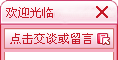在Windows 10系统中启用TRIM功能是优化固态硬盘(SSD)性能和延长寿命的重要操作。以下是具体步骤:
一、Win10启用TRIM功能的步骤
1.
检查TRIM当前状态
·
以管理员身份运行命令提示符(右键开始菜单 → 选择“终端(管理员)”或“命令提示符(管理员)”)。
·
输入命令:
fsutil behavior query DisableDeleteNotify
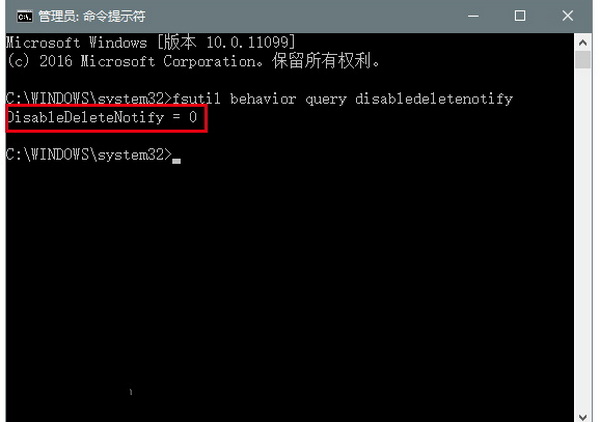
o
若返回值为 0,表示TRIM已启用;若为 1,则需手动开启。
2.
启用TRIM功能
·
在管理员命令提示符中执行:
fsutil behavior set DisableDeleteNotify 0
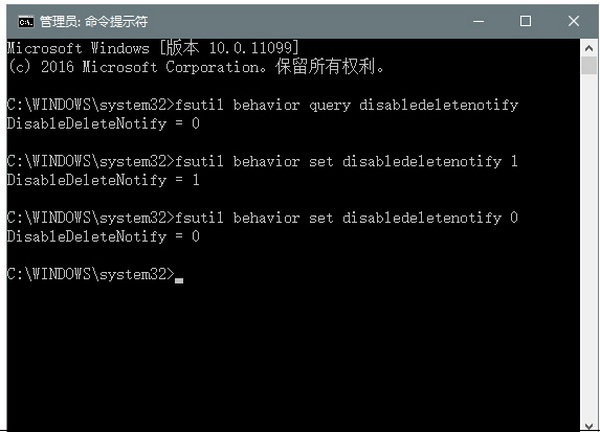
o
输入后系统会提示“操作成功”,重启电脑生效。
3.
验证是否成功
·
重新运行 fsutil
behavior query DisableDeleteNotify,确认返回值为 0。
二、TRIM功能的作用与注意事项
1.
核心作用
·
减少写入放大:通过提前擦除无效数据块,避免SSD在垃圾回收时重复搬运数据,提升写入速度并降低损耗。
·
延长寿命:避免全盘写满后的延迟擦除操作,减少NAND闪存颗粒的擦写次数。
2.
注意事项
·
数据恢复风险:启用TRIM后,删除的文件几乎无法恢复,需提前备份重要数据。
·
兼容性:Windows 7及以上系统默认支持TRIM,但需SSD固件和驱动适配。
·
RAID卷限制:部分硬件RAID配置可能不支持TRIM,需通过系统工具或第三方软件手动优化。
三、中山本地SSD维修与技术支持
若在操作过程中遇到问题(如TRIM无法启用、SSD性能异常等),可联系中山市强王电脑网络技术中心,提供专业服务:
·
地址:广东省中山市东区体育街1号1卡
·
电话:18603054838
·
服务范围:
o
SSD故障检测与修复(如接口损坏、固件升级)
o
TRIM功能设置指导与系统优化
o
数据恢复(支持TRIM开启后的紧急恢复方案)
o
提供品牌SSD(如英睿达、金士顿)及安装服务
总结
TRIM功能对SSD性能至关重要,通过简单命令即可开启。若需进一步技术支持或硬件维护,中山强王电脑提供本地化服务,确保设备高效运行。
扫一扫,关注本站微信公众号
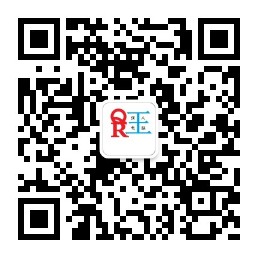
中山市强王电脑网络技术中心
以技术守护信任,用服务传递温度
电脑有问题?强王立刻到!
点此百度地图直达 点此高德地图直达